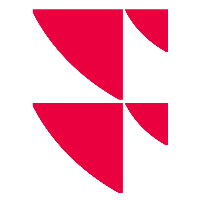Widget hinzufügen
Haben Sie wie zuvor beschrieben die gewünschte Konfiguration der Zeilen und Spalten vorgenommen, dann können Sie nun Widgets Ihrer Wahl zum Layoutbereich hinzufügen.
Neues Widget in leeren Platzhaltern hinzufügen
In leeren Zeilen und Spalten werden zunächst Platzhalter angezeigt. Gehen Sie wie folgt vor, um diese Platzhalter durch ein Widget zu ersetzen:
- Wählen Sie das Plus-Icon im Platzhalter, um ein Widget hinzuzufügen.
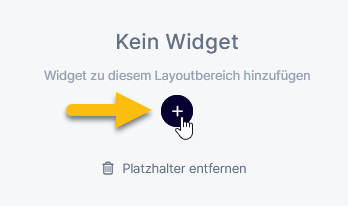
- Wählen Sie dann im erscheinenden Dialogfenster "Widget auswählen" das gewünschte Widget per Mausklick aus.

- Wählen Sie dann im Dialogfenster den Button "Widget hinzufügen".
Das Widget wird hinzugefügt.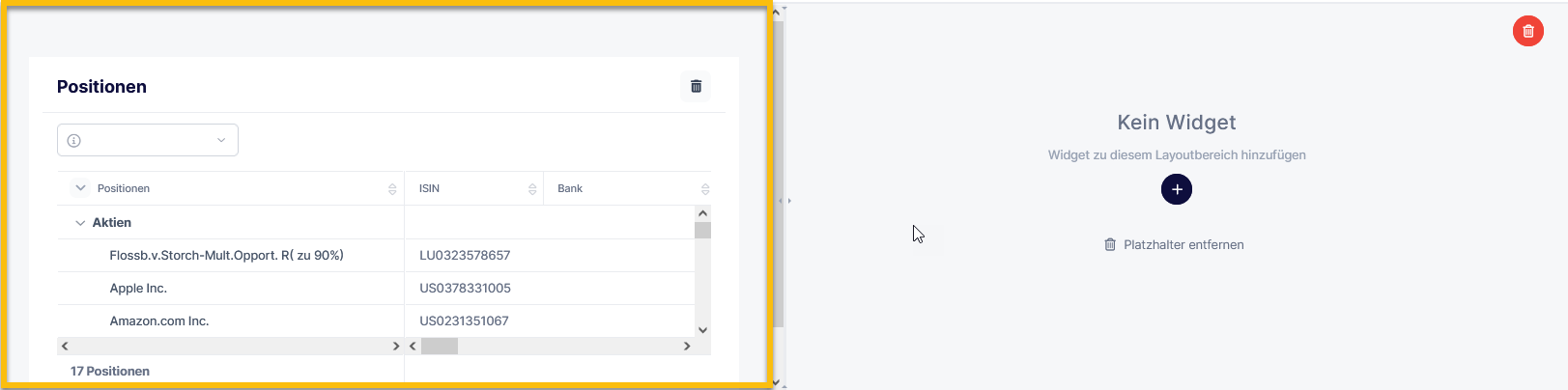
- Wählen Sie abschließend den Button "Speichern".
Bestehendes Widget ersetzen
Aktuell angezeigte Widgets können Sie schnell ersetzen. Gehen Sie wie folgt vor, um ein bestehendes Widget durch ein anderes Widget zu ersetzen:
- Wählen Sie im zu ersetzenden Widget das Icon "Widget entfernen".
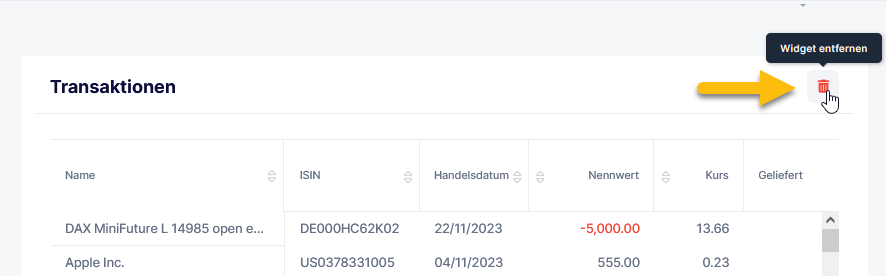
Das Widget wird entfernt und ein Platzhalter wird angezeigt. - Verfahren Sie nun wie oben unter Neues Widget in leeren Platzhaltern hinzufügen beschrieben.